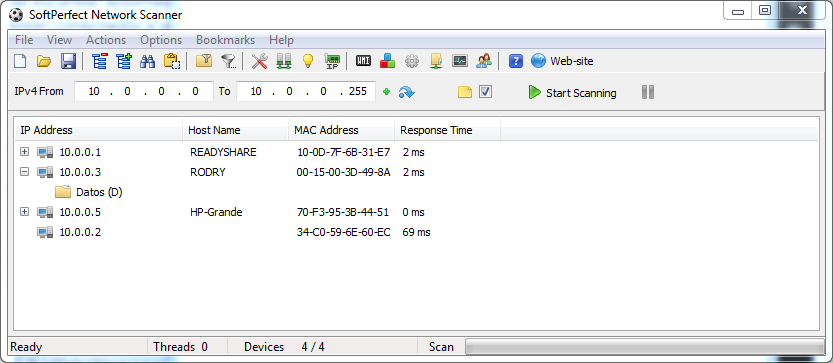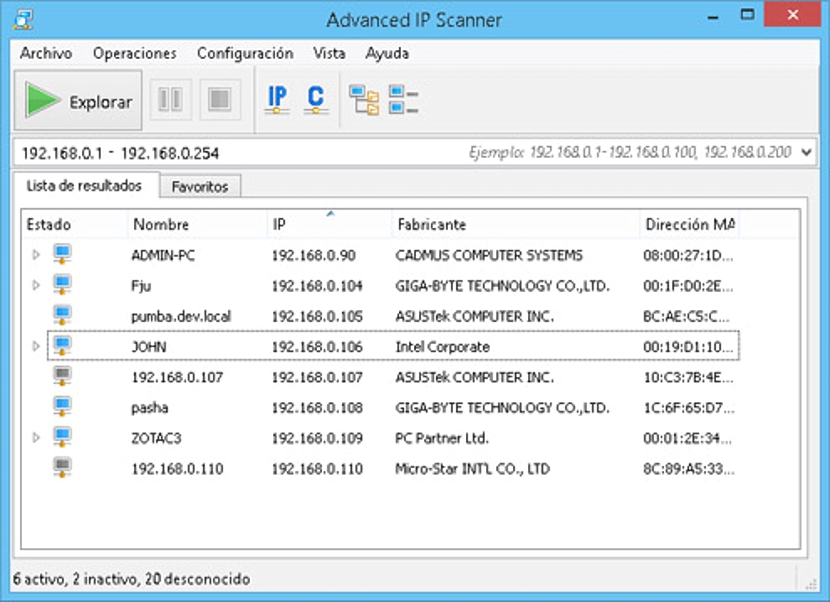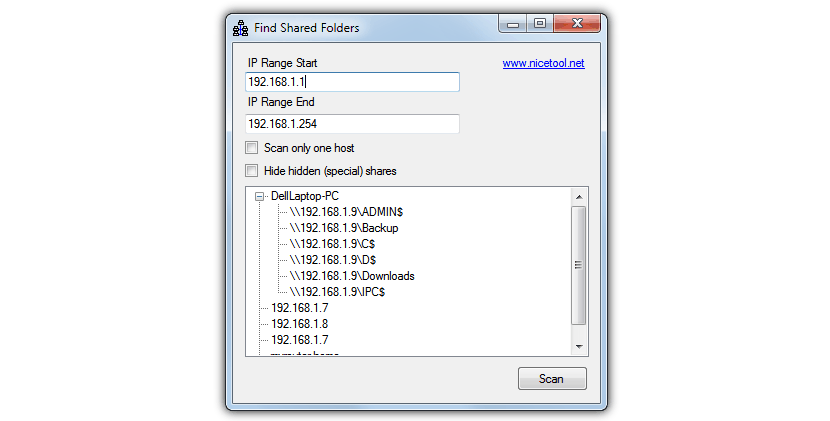¿Sabes cómo identificar a los ordenadores que están conectados a una red local en Windows? A pesar de que esta tarea pudiese parecer completamente fácil de realizar, dependiendo del tipo de sistema operativo que tengamos en cada uno de estos ordenadores la situación podría llegar a complicarse si utilizamos únicamente a nuestro Explorador de Archivos.
Con este Explorador de Archivos en Windows solamente tendrías que ir hacia la parte lateral izquierda y buscar a «mis sitios de red«, lugar en donde aparecerían todos y cada uno de los ordenadores conectados en esta «red local». Lastimosamente si un ordenador tiene Windows XP, otro Windows 7 y para empeorar las cosas, existe uno con Windows 8.1, la posibilidad de poder ver a estos equipos conectados en la red local se complica para un usuario común y corriente. Por tal motivo, ahora te sugeriremos revisar unas cuantas herramientas que te ayudarán a buscar a todos estos ordenadores y también, a saber cuales están compartiendo una carpeta dentro de este entorno de trabajo.
Red local en diferentes sistemas operativos de Windows
Si manejamos dos ordenadores (o muchos más) con Windows 7 y ellos están conectados a una red local, la tarea de buscar a las carpetas compartidas en este entorno de trabajo es fácil, pues únicamente tenemos que hacer que cada uno de dichos equipos se unan al «Grupo del Hogar»; una situación completamente diferente podría empeorar las cosas si estos ordenadores tienen un sistema operativo distinto, en donde un informático especializado tendrá que empezar a configurar las diversas direcciones ip para que los usuarios de cada equipo, tengan acceso a las carpetas compartidas.
Gracias a unas cuantas herramientas gratuitas para descargar desde la web, esa tarea podría ser una de las más fáciles para realizar, ello sin importar que tengamos ordenadores con distinto sistema operativo e inclusive, aquellos discos duros inalámbricos que estén conectados a la misma «red local».
1. SoftPerfect Network Scanner
Sin miedo a equivocarnos podríamos decir que esta viene a ser una de las primeras herramientas para probar, ello si eres de aquellos usuarios que conocen poco del manejo de las direcciones ip y de la búsqueda de un ordenador específico que forme parte de una red local. Lo único que tienes que hacer, es definir un rango de direcciones ip para encontrar a los ordenadores aunque, también podrías usar al icono (con forma de tarjeta interna de un ordenador) para que la búsqueda de estas direcciones ip se haga de forma automática.
En ese momento aparecerán todos los equipos conectados a la red local con su respectiva dirección ip, el nombre de cada uno de ellos y la parte más interesante de todo, las carpetas que están compartiendo. Puedes abrir a dicha carpeta compartida para explorar su contenido e incluso, para poder modificar cualquier cosa que tu desees (copiar, mover, eliminar, cambiar de nombre y mucho más).
2. Advanced IP Scanner
Con funciones similares a la alternativa que mencionamos anteriormente, esta herramienta proporciona unos cuantos datos más que quizá sean del interés de un técnico informático.
Además del nombre de los equipos, su dirección ip y las carpetas que están compartiendo dentro de la red local, esta aplicación también ofrece al usuario la dirección MAC e inclusive, el nombre del fabricante de la tarjeta de red incluida en cada uno de los ordenadores.
3. Find Shared Folders
Las alternativas que mencionamos anteriormente son muy fáciles de manejar, lo cual podrás evidenciar en su interfaz y cada una de sus botones a utilizar. Quizá con un poco de limitaciones, esta alternativa también te ofrece la oportunidad de encontrar carpetas compartidas en todos los equipos que estén formando parte de una red local.
La única desventaja (por decirlo de alguna manera) se encuentra en que el usuario tendrá que definir un rango de direcciones ip, luego de ello ya puede empezar a navegar por cada uno de los ordenadores que forman parte de esta red local y por supuesto, de las carpetas compartidas.
Descarga: Find_Shared_Folders